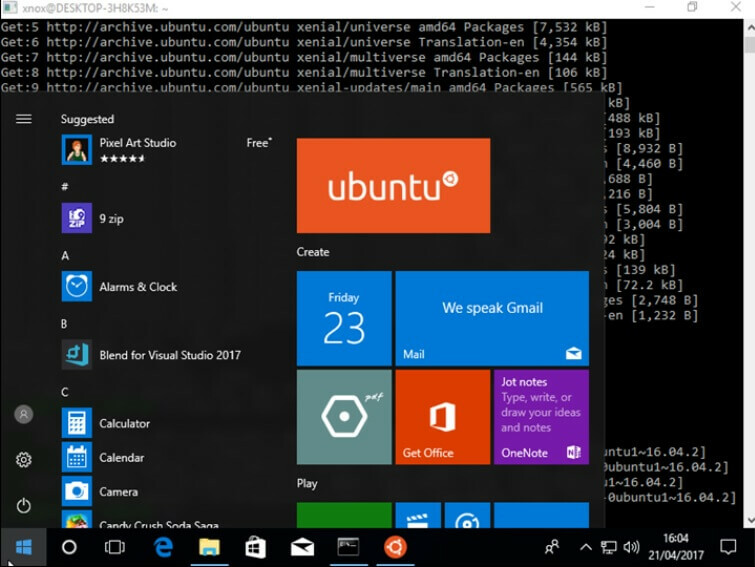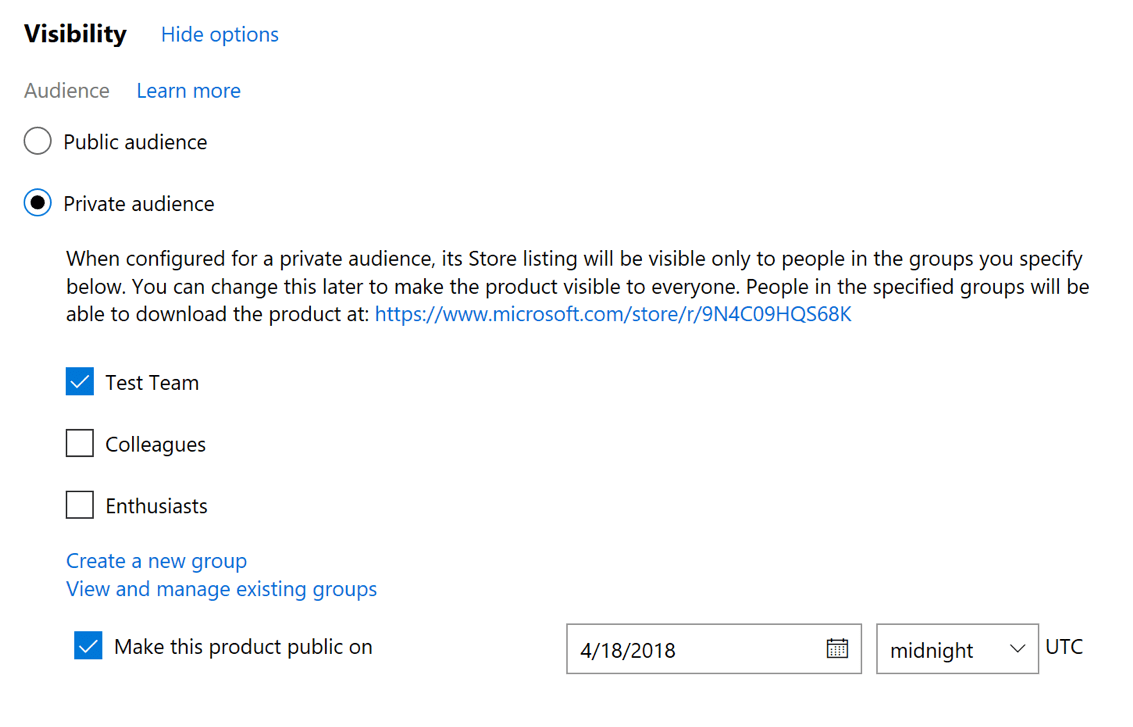- Paljudele Windows 10 kasutajatele meeldib vabaajamänge mängida Microsoft Store'ist, kuid mõnikord ei laadita mänge alla ja teile kuvatakse teade: Proovige uuesti. Vaatame, kas suudame selle lahendada, järgides allolevas juhendis toodud juhiseid.
- Kas tegelete Windowsi mängudega? Nii ka meie! Heitke pilk peale meie Windowsi mängude jaotis siis.
- Kas teil on probleeme Microsoft Store'iga? Oleme pühendanud terviku kuidas parandada Microsoft Store'i vigu jagu selleks.
- Külasta meie Windows 10 vead jaotur rohkemate lahenduste leidmiseks.
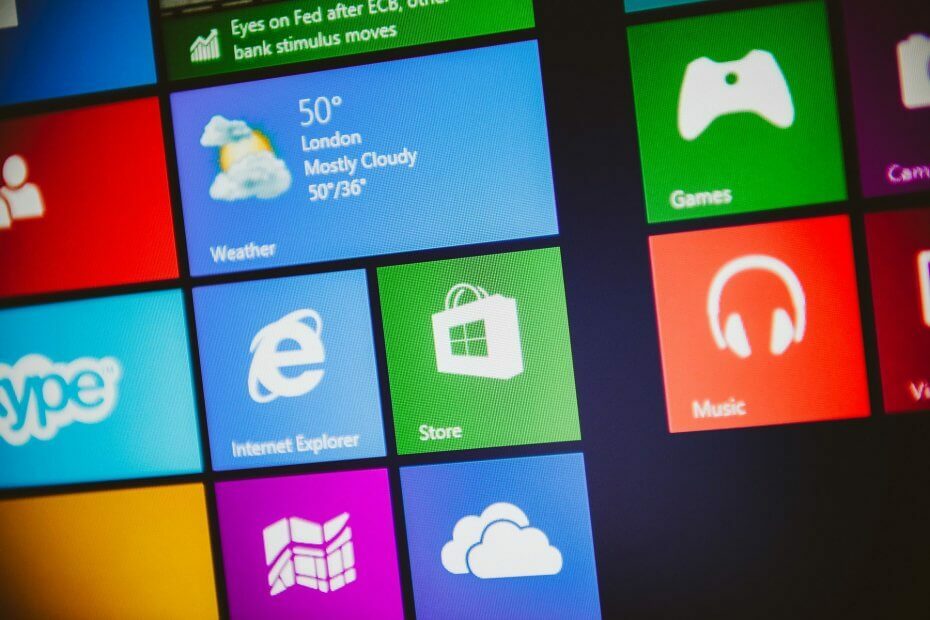
- Laadige alla Restoro arvuti parandamise tööriist mis on varustatud patenteeritud tehnoloogiatega (saadaval patent siin).
- Klõpsake nuppu Käivitage skannimine leida Windowsi probleeme, mis võivad põhjustada arvutiga probleeme.
- Klõpsake nuppu Parandage kõik arvuti turvalisust ja jõudlust mõjutavate probleemide lahendamiseks
- Restoro on alla laadinud 0 lugejaid sel kuul.
Palju Windows 10 kasutajad saavad nautida juhuslikke mänge Microsofti pood, kuid mõnikord võib olla probleeme ja mänge ei laadita alla.
Kasutajad teatavad ka proovimisest uuesti. Vaadake teadet Üksikasjad, kui proovite mänge Microsoft Store'ist alla laadida, nii et vaatame, kas suudame selle lahendada.
Microsoft Store on Windows 10 oluline komponent, kuid paljud kasutajad teatasid Microsoft Store'i mängude allalaadimise ajal teatud probleemidest.
Microsoft Store'i probleemidest rääkides on siin mõned levinumad probleemid, millest kasutajad teatasid:
- Ei saa Microsoft Store'ist Windows 10 alla laadida - Mõnikord ei saa te Windows Store'ist midagi alla laadida. See võib olla probleem ja selle lahendamiseks peate oma uute draivide salvestuskoha muutma oma süsteemidraiviks.
- Windows 10 pood ei allalaadige rakendusi - Paljud kasutajad teatasid, et Microsoft Store ei laadi rakendusi üldse alla. Selle võib põhjustada teie viirusetõrje, seega võiksite selle ajutiselt keelata.
- Rakendusi ei saa Windows Store'ist installida - See on Microsoft Store'i rakenduse levinud probleem ja see võib ilmneda kolmandate osapoolte rakenduste tõttu. Probleemi lahendamiseks käivitage puhas alglaadimine ja kontrollige, kas probleemseid rakendusi pole.
- Windowsi pood jäi allalaadimisel kinni - Mõnikord võivad teie mängud allalaadimisel takerduda. Sel juhul lähtestage Windowsi värskenduse komponendid ja proovige uuesti. Kui probleem püsib, installige uusimad värskendused ja kontrollige, kas see aitab.
Kuidas lahendada Windows 10 mängude allalaadimisega seotud probleem?
1. lahendus - eemaldage SD- või microSD-kaart või salvestage failid oma C-draivi
Kasutajad teatavad, et see probleem hakkas ilmnema SD-kaardi või microSD-kaardi sisestamisel, seega on soovitatav teha oma kaardil veakontroll.
- Paremklõpsake File Exploreris oma SD-mäluseadmel Atribuudid ja minge Tööriistad vaheleht.
- Kliki Viga kontrollimisel ja järgige juhiseid.
Pärast selle vea tegemist peaks 0x800700006 olema lahendatud.
Kui see ei aita, võiksite seadistada rakendused installima teie C-draivile, mitte SD-kaardile. Selleks järgige neid juhiseid.
- Vajutage Windowsi klahv + I avamiseks Seadete rakendus.
- Millal Seadete rakendus avaneb, minge Süsteem jaotises.
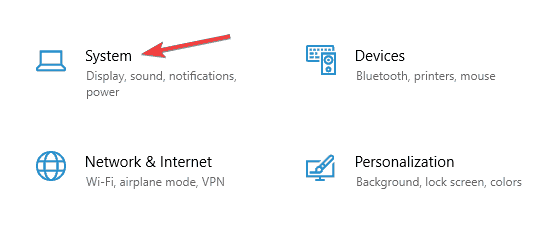
- Valige vasakpoolsel paanil Ladustamine. Parempoolsel paanil Rohkem salvestusseadeid valige Muutke uue sisu salvestamise kohta.
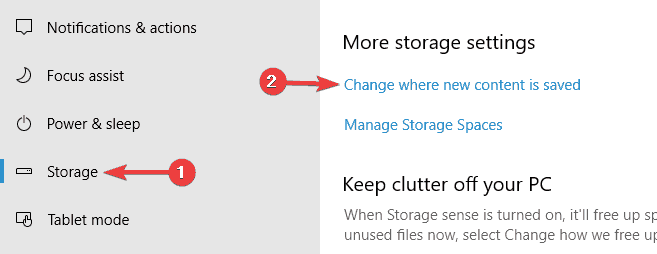
- Nüüd seatud Uued rakendused salvestatakse asukohta teie kohalik kõvaketas.
Pärast seda peaks Microsoft Store'i mängude probleem täielikult lahendatud.
Kui see ei aita, teatavad mõned kasutajad, et allalaadimiskoha vahetamine arvutilt SD-kaardile ja tagasi arvutisse toimib, nii et võiksite proovida ka seda teha.
2. lahendus - kontrollige oma viirusetõrjet
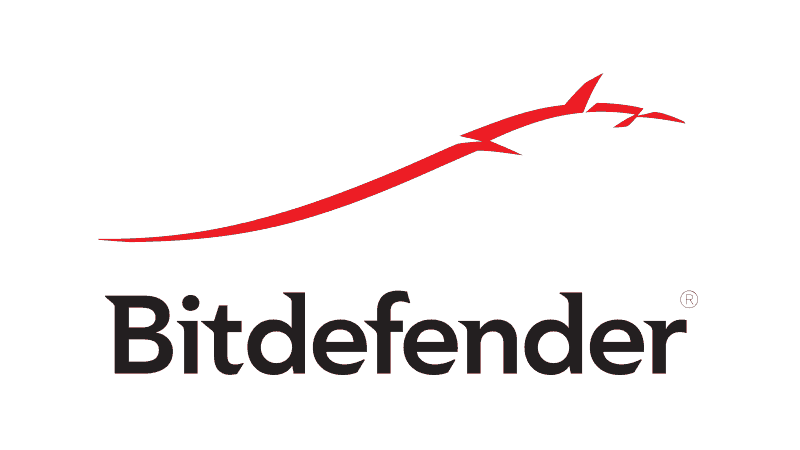
Mõnikord võib teie viirusetõrje teie süsteemi häirida ja takistada Microsofti poe mängude allalaadimist. Kuid võite selle probleemi lahendada lihtsalt viirusetõrjeseadete muutmisega.
Keelake lihtsalt teatud viirusetõrjefunktsioonid, näiteks tulemüürid, ja kontrollige, kas see lahendab probleemi.
Kui see ei aita, saate viirusetõrje täielikult keelata ja kontrollida, kas see aitab. Kui see ei aita, võiksite kaaluda viirusetõrje eemaldamist.
Kasutajad teatasid probleemidest McAfee viirusetõrje ja nende sõnul lahendas viirusetõrje eemaldamine probleemi.
Pidage meeles, et see probleem ei piirdu ainult McAfee'ga ja selle võivad põhjustada ka muud viirusetõrjevahendid.
Kui viirusetõrje eemaldamine lahendab probleemi, peaksite kaaluma uuele viirusetõrjele üleminekut.
Bitdefender on võimas viirusetõrje, mis pakub suurepärast turvalisust ja kuna see on täielikult ühilduv Windows 10-ga, ei häiri see teie süsteemi kuidagi.
Lahendus 3. Taaskäivitage Windows Update'i teenused
Kasutajate sõnul on teil mõnikord võimalik Windowsi poe probleem lahendada lihtsalt Windowsi värskendusteenuste lähtestamisega. See on üsna lihtne protsess ja saate seda teha järgides neid samme:
- Vajutage Windowsi klahv + X avama Win + X menüü. Valige Käsurida (Administraator) või PowerShell (Administraator) tulemuste loendist.
- Kui käsuviip algab, käivitage järgmised käsud:
- netopeatus wuauserv
- netopeatused
- ümber nimetada c: \ windows \ SoftwareDistribution SoftwareDistribution.old
- neto algus wuauserv
- neto stardibitid
Pärast seda proovige Windows Store uuesti käivitada ja kontrollige, kas Windows Store'i mängude probleem on endiselt olemas.
4. lahendus - installige uusimad värskendused
Käivitage süsteemiskaneerimine võimalike vigade avastamiseks

Laadige alla Restoro
Arvuti parandamise tööriist

Klõpsake nuppu Käivitage skannimine Windowsi probleemide leidmiseks.

Klõpsake nuppu Parandage kõik lahendada patenteeritud tehnoloogiatega seotud probleemid.
Turvaprobleeme ja aeglustusi põhjustavate vigade leidmiseks käivitage arvuti skannimine Restoro Repair Tooliga. Pärast skannimise lõppu asendab remondiprotsess kahjustatud failid värskete Windowsi failide ja komponentidega.
Kui teil on probleeme Microsoft Store'i mängude allalaadimisega, võib probleem olla seotud ühe puuduva värskendusega.
Windows 10-l võib olla paar viga, kuid Microsoft parandab need tavaliselt Windowsi värskenduse väljaandmisega.
Windows 10 installib puuduvad värskendused automaatselt, kuid mõnikord võite mõne värskenduse vahele jätta. Siiski saate alati värskendusi käsitsi kontrollida, tehes järgmist.
- Ava Seadete rakendus ja mine Värskendamine ja turvalisus jaotises.
- Klõpsake nuppu Kontrolli kas uuendused on saadaval nuppu.
Kui mõni värskendus on saadaval, laaditakse need taustal alla ja installitakse kohe, kui arvuti taaskäivitate. Kui teie süsteem on värskendatud, kontrollige, kas probleem on endiselt olemas.
5. lahendus - logige Microsoft Store'ist välja
Kasutajate sõnul võiksite proovida sisse logida ja uuesti sisse logida, kui teil on probleeme Microsofti poe mängude allalaadimisega.
Mõnikord võib see Microsofti poe probleemi lahendada, nii et proovige seda kindlasti. Microsoft Store'ist välja logimiseks tehke järgmist.
- Alusta Microsofti pood.
- Klõpsake paremas ülanurgas kasutajaikoonil ja valige oma konto.
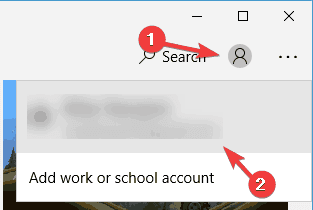
- Klõpsake nuppu Logi välja nuppu.
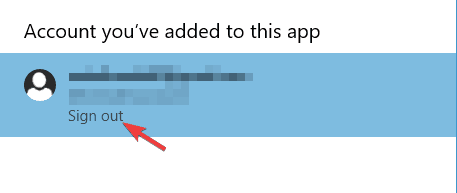
- Valige kasutaja ikoon ja valige Logi sisse menüüst.
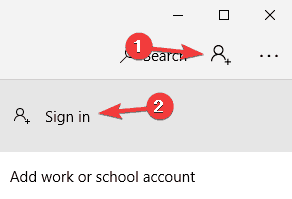
- Valige loendist oma konto ja klõpsake nuppu Jätka.
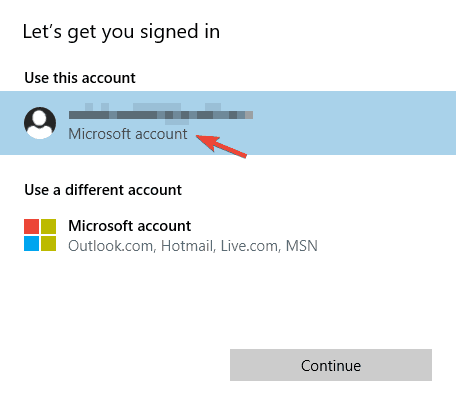
- Sisestage oma parool ja teid logitakse uuesti Microsoft Store'i sisse.
Pärast nende muudatuste tegemist kontrollige, kas probleem Windows Store'i mängudega on lahendatud.
6. lahendus - käivitage puhas alglaadimine
Microsofti poemängude probleemi lahendamiseks soovitavad mõned kasutajad puhtalt käivitada.
Mõnikord võivad käivitamisrakendused teie süsteemi häirida ja see võib viia selle ja paljude muude probleemideni. Kuid saate need probleemid lahendada lihtsalt järgmiselt:
- Vajutage Windowsi klahv + R ja sisestage msconfig. Vajutage Sisenema või klõpsake nuppu Okei.
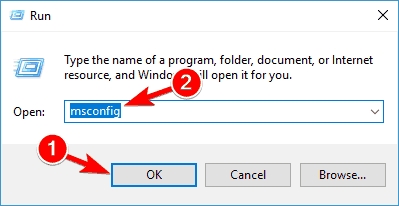
-
Süsteemi konfiguratsioon nüüd ilmub aken. Minema Teenused ja kontrollige Peida kõik Microsofti teenused. Klõpsake nüüd Keela kõik.
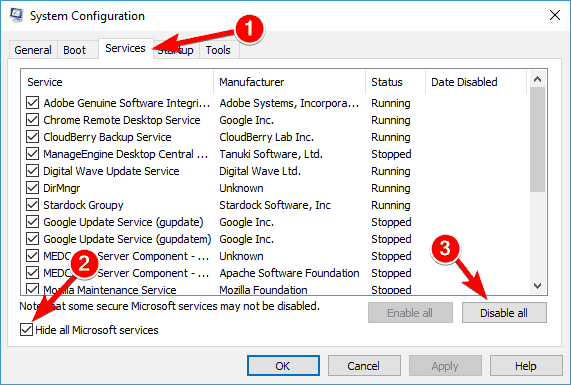
- Minema Käivitamine ja klõpsake nuppu Avatud Task Manager.
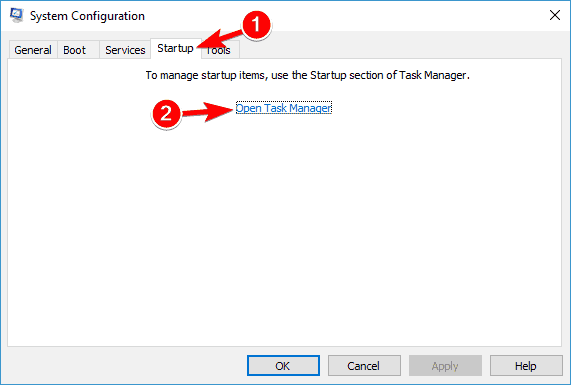
- Paremklõpsake loendi esimesel üksusel ja valige Keela menüüst. Korrake seda toimingut kõigi loendis olevate üksuste puhul.
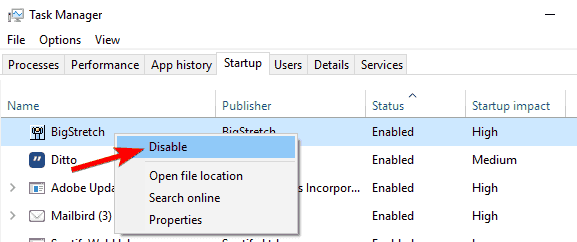
- Nüüd sulgege Task Manager ja mine tagasi Süsteemi konfiguratsioon aken. Klõpsake nuppu Rakenda ja Okei muudatuste salvestamiseks. Taaskäivitage arvuti.
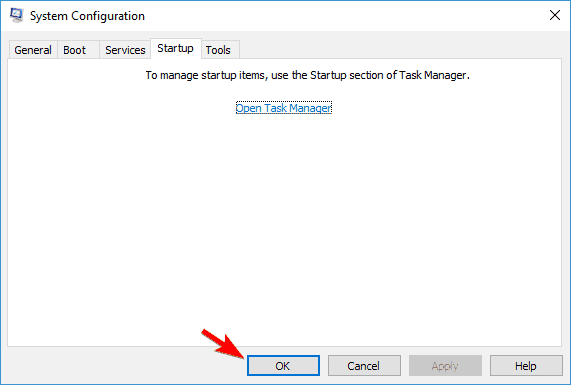
Kui teie arvuti taaskäivitub, kontrollige, kas probleem on endiselt olemas. Kui ei, siis on peaaegu kindel, et selle põhjustas mõni puudega rakendustest või teenustest.
Kui soovite teada saada, milline rakendus oli selle põhjuseks, lubage keelatud rakendused ja teenused ükshaaval või rühmiti.
Kui olete probleemse rakenduse leidnud, eemaldage see ja kontrollige, kas see lahendab teie probleemi.
Lahendus 7. Looge uus kasutajakonto
Kui te ei saa Windows Store'i mänge alla laadida, võib probleem olla teie kasutajakontol. Kasutajakonto võib mõnikord rikutud olla ja see võib viia selle ja paljude muude probleemideni.
Probleemi lahendamiseks on soovitatav luua uus kasutajakonto. Seda saate teha järgides neid samme:
- Ava Seadete rakendus ja mine Kontod jaotises.
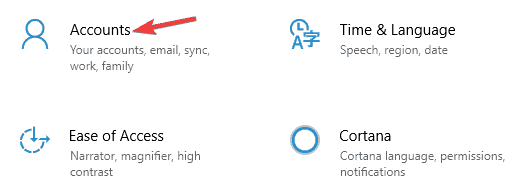
- Minema Pere ja teised inimesed vasakul paanil. Valige paremal paanil Lisage keegi teine sellesse arvutisse.
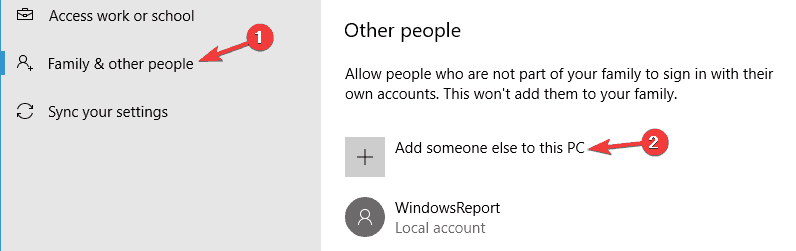
- Valige Mul pole selle inimese sisselogimisteavet.
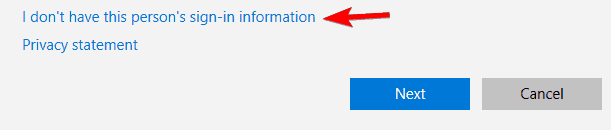
- Nüüd valige Lisa kasutaja ilma a Microsoft konto.
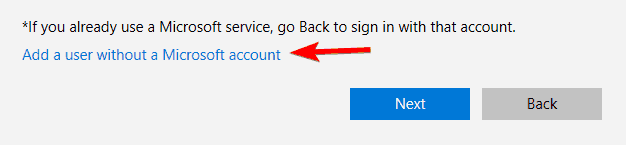
- Sisestage soovitud kasutajanimi ja klõpsake nuppu Järgmine.
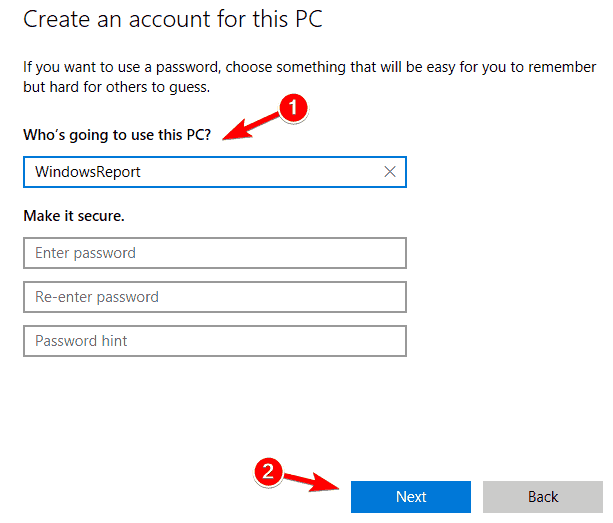
Pärast uue kasutajakonto loomist lülituge sellele üle ja kontrollige, kas probleem on endiselt olemas.
Kui see probleem ei mõjuta uut kontot, peate võib-olla oma isiklikud failid sinna teisaldama ja seda vana konto asemel kasutama hakkama.
Lahendus 8. Tehke süsteemitaaste
Kui teil on probleeme Microsoft Store Gamesiga, võite probleemi lahendada a Süsteemi taastamine.
Tänu sellele funktsioonile saate taastada oma arvuti hõlpsasti varasema oleku ja lahendada paljud probleemid, sealhulgas see. Arvuti taastamiseks tehke järgmist.
- Vajutage Windowsi klahv + S ja sisestage süsteemi taastamine. Valige Looge taastepunkt menüüst.
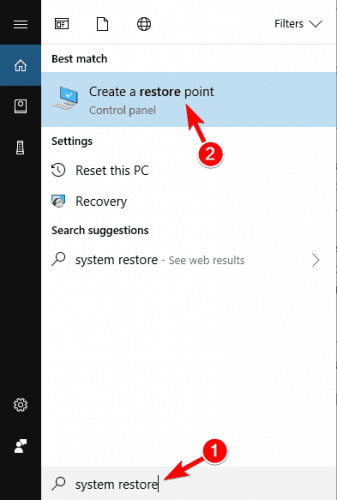
- Kui avaneb süsteemikaitse aken, valige Süsteemi taastamine.
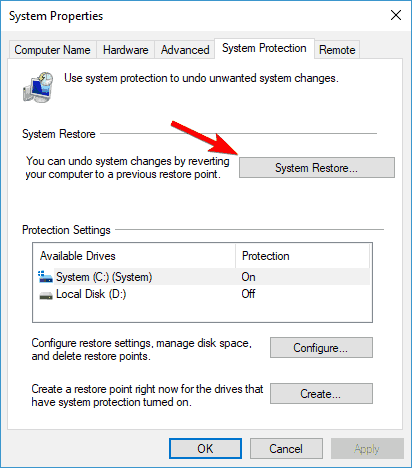
- Nüüd avaneb süsteemitaaste aken. Klõpsake nuppu Järgmine.
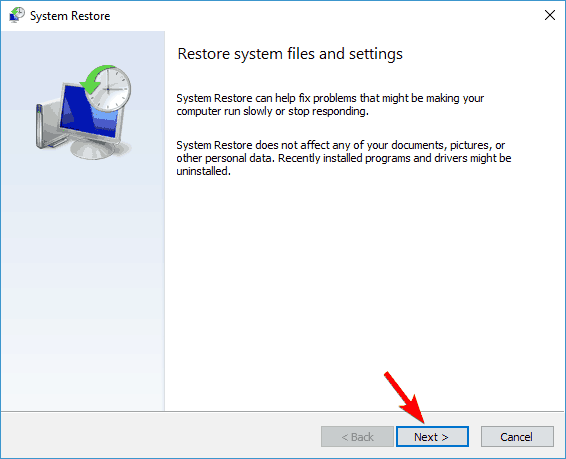
- Kui see on saadaval, kontrollige Kuva rohkem taastepunkte. Valige soovitud taastepunkt ja klõpsake nuppu Järgmine.
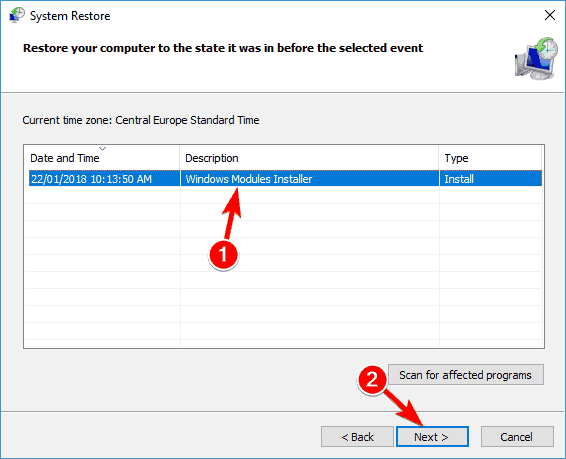
- Süsteemi taastamiseks järgige ekraanil kuvatavaid juhiseid.
Pärast süsteemi taastamist kontrollige, kas probleem on endiselt olemas.
Microsofti poe mängude allalaadimata jätmine võib olla paljude kasutajate jaoks suur probleem, kuid loodame, et teil õnnestus oma probleem lahendada ühe meie lahendusega.
 Kas teil on endiselt probleeme?Parandage need selle tööriistaga:
Kas teil on endiselt probleeme?Parandage need selle tööriistaga:
- Laadige see arvuti parandamise tööriist alla hinnatud suurepäraselt saidil TrustPilot.com (allalaadimine algab sellel lehel).
- Klõpsake nuppu Käivitage skannimine leida Windowsi probleeme, mis võivad põhjustada arvutiga probleeme.
- Klõpsake nuppu Parandage kõik lahendada patenteeritud tehnoloogiatega seotud probleemid (Eksklusiivne allahindlus meie lugejatele).
Restoro on alla laadinud 0 lugejaid sel kuul.
Korduma kippuvad küsimused
Alustuseks peaksite kasutama Microsofti poe rakenduste tõrkeotsingut. Kui see ei lahenda teie probleemi, on meil suurepärane juhend, mis aitab teil seda probleemi lahendada.
Microsoft Store'i taastamiseks võite kasutada PowerShelli. Siin on suurepärane juhend Microsofti poe taastamiseks.
Klõpsake Microsofti poe vahekaarti Rakendused või Mängud. Rohkemate üksuste nägemiseks valige rea lõpus Kuva kõik. Valige rakendus või mäng, mille soovite alla laadida, ja valige Hangi.